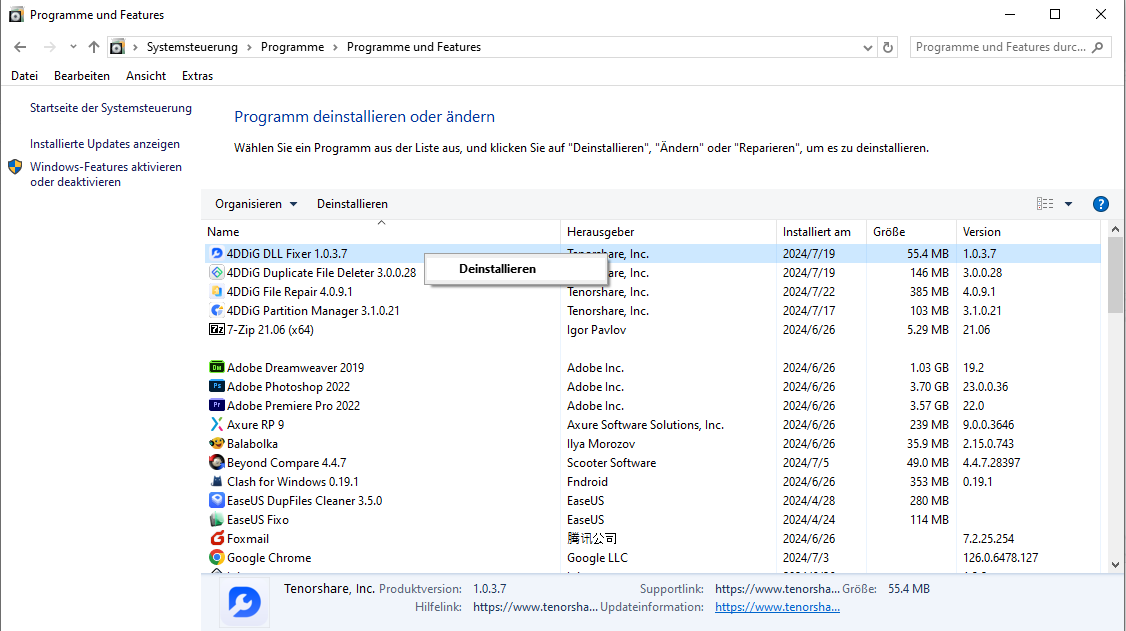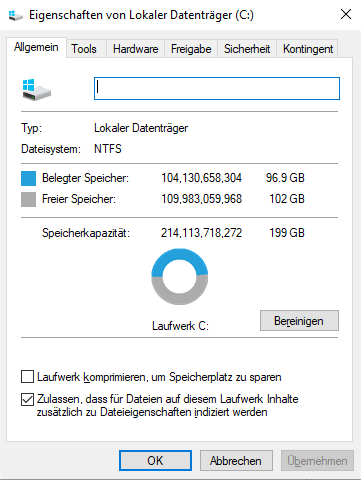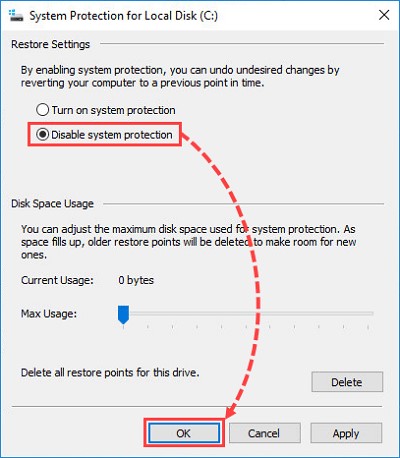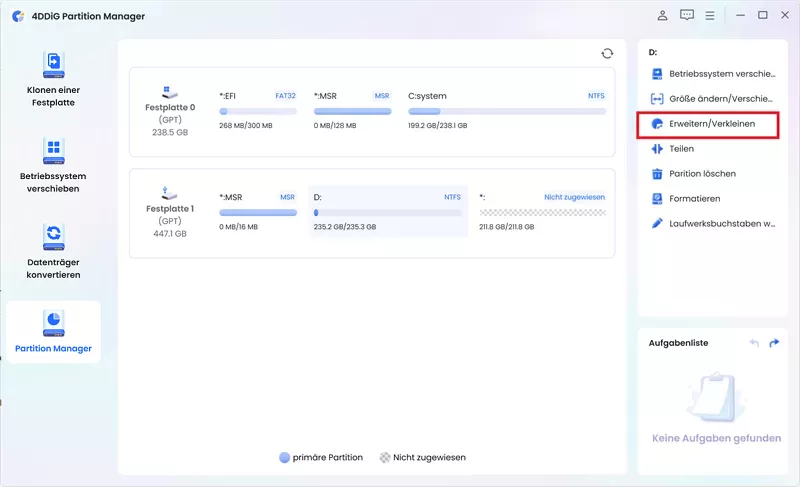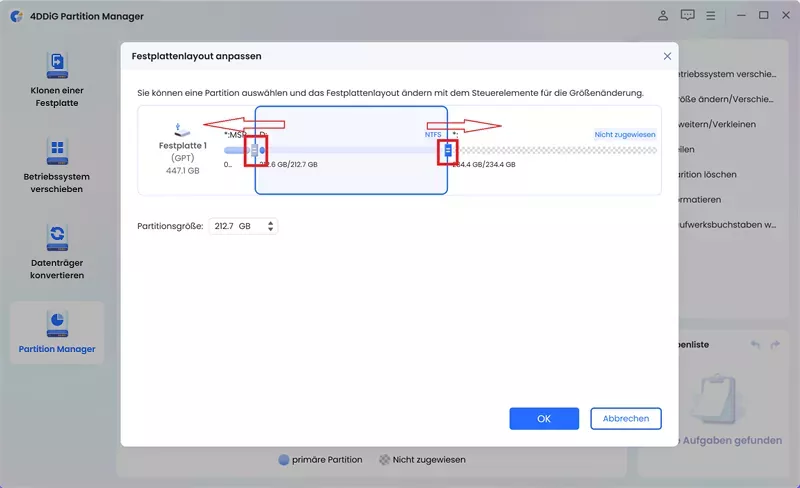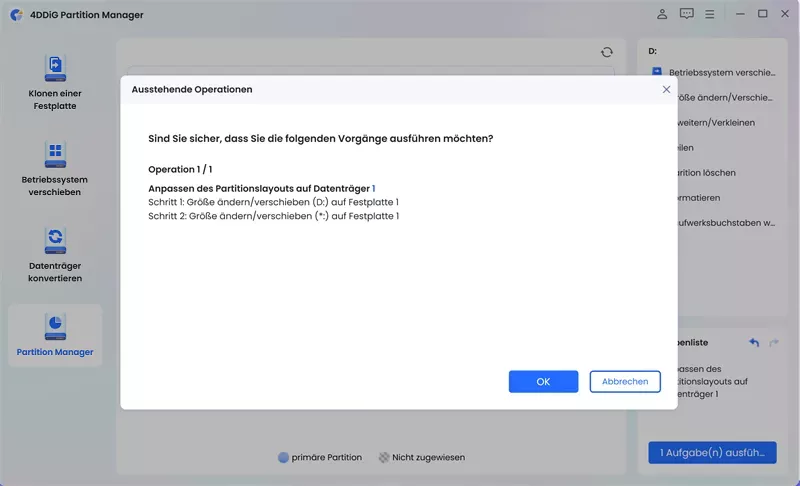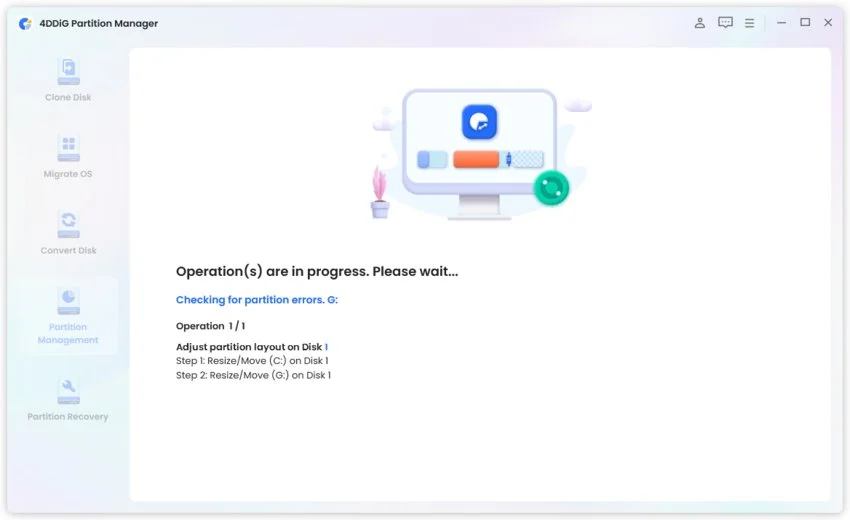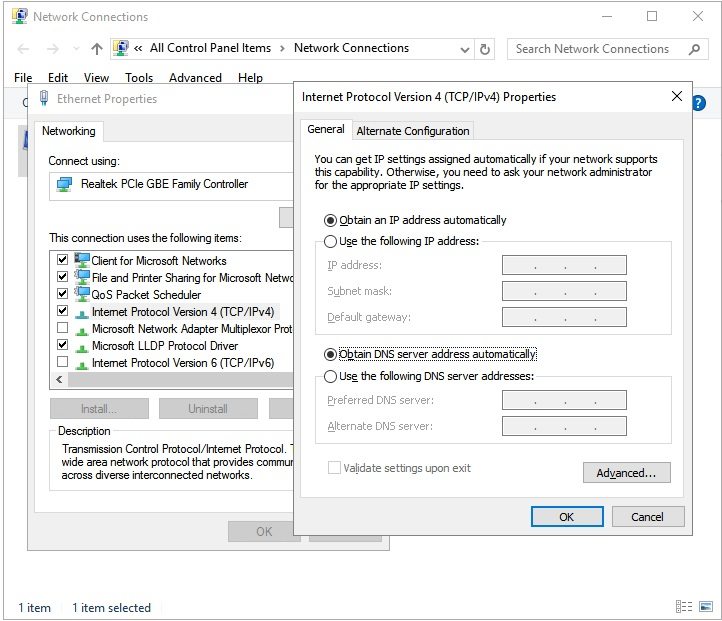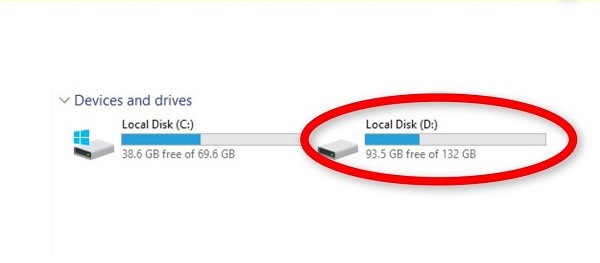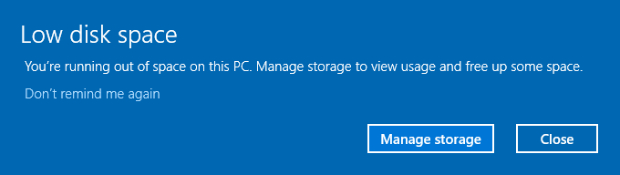Laufwerk C bereinigen: 5 schnelle Methoden!
Erfahren Sie, wie Sie Ihre lokale Laufwerk C bereinigen können, um wertvollen Speicherplatz zurückzugewinnen, was Ihnen dabei hilft, den Speicher Ihres Systems effektiv zu optimieren und zu organisieren.
Die lokale Festplatte C ist oft der Aufbewahrungsort für viele Dateien, z. B. für wichtige Dokumente und heruntergeladene Medien. Bei regelmäßiger Nutzung kann sich jedoch leicht Unrat ansammeln, der Ihr System verlangsamt und es schwierig macht, das zu finden, was Sie brauchen. Zum Glück gibt es einige schnelle und wirksame Methoden, mit denen Sie Ihre Laufwerk C bereinigen und wertvollen Speicherplatz zurückgewinnen können. In diesem Artikel werden fünf effiziente Techniken zum Aufräumen des lokalen Laufwerks C vorgestellt, mit denen Sie Ihren Speicherplatz optimieren und organisieren können, um einen reibungslosen und effizienten Betrieb Ihres Systems zu gewährleisten.

Teil 1: Häufige Gründe für eine fast volle Laufwerk C
Wenn Sie die wichtigsten Szenarien verstehen, die zu einer fast vollen lokalen Festplatte C führen, können Sie das Problem effektiv angehen. Hier sind einige häufige Situationen:
- Anhäufung von temporären Dateien: Mit der Zeit können sich temporäre Dateien, die von verschiedenen Anwendungen erzeugt werden, auf Ihrer lokalen Festplatte C ansammeln und viel Speicherplatz belegen.
- Große Mediendateien: Filme, Musik und andere Multimediainhalte beanspruchen in der Regel viel Speicherplatz. Wenn Sie häufig Mediendateien herunterladen oder erstellen und sie auf Ihrer lokalen Festplatte C speichern, tragen sie wahrscheinlich dazu bei, dass der Speicherplatz fast voll ist.
- Ungenutzte Anwendungen und Programme: Die Installation zahlreicher Anwendungen und Programme kann nach und nach wertvollen Speicherplatz verbrauchen. Diese Anwendungen können auch nach der Deinstallation Restdateien oder Caches hinterlassen.
- Systemwiederherstellungspunkte und Schattenkopien: Windows-Betriebssysteme erstellen häufig Wiederherstellungspunkte und Schattenkopien, um die Systemwiederherstellung und den Sicherungsprozess zu erleichtern. Diese Funktionen sind zwar für die Systemwartung von unschätzbarem Wert, können aber einen erheblichen Teil Ihres Festplattenspeichers beanspruchen.
Teil 2: Wie kann ich Laufwerk C bereinigen?
Methode 1: Unnötige Dateien löschen
Der einfachste Weg, um zu lernen, wie Sie Ihr lokales Laufwerk bereinigen können, besteht darin, unnötige Dateien zu identifizieren und zu entfernen. Mit der Zeit haben Sie möglicherweise viele große Dateien, Filme, Musik oder andere Videos auf dem Laufwerk C gespeichert. Führen Sie die folgenden Schritte aus, um unnötige Dateien zu löschen:
- Wählen Sie "Dieser PC" und suchen Sie Ihr Laufwerk C.
- Um nicht mehr benötigte Dateien zu löschen, öffnen Sie Ihr Laufwerk C, klicken Sie mit der rechten Maustaste auf die Dateien und wählen Sie "Löschen".
Methode 2: Unnötige Apps deinstallieren
Eine weitere effektive Möglichkeit, Speicherplatz auf Ihrer lokalen Festplatte C freizugeben, ist die Deinstallation unnötiger Anwendungen und Programme. In Ihrem System können sich viele Programme ansammeln, die Sie nicht mehr benötigen und die wertvollen Speicherplatz verbrauchen. Führen Sie die folgenden Schritte aus, um Ihr lokales Laufwerk C von unnötigen Anwendungen zu befreien:
- Suchen Sie nach "Systemsteuerung" und wählen Sie dann "Programme".
-
Wählen Sie dann "Programme und Features", wählen Sie die Anwendungen aus, die Sie nicht mehr verwenden, und klicken Sie auf "Programm deinstallieren".

- Wiederholen Sie den Vorgang, um alle unerwünschten Anwendungen loszuwerden.
Wiederholen Sie den Vorgang, um alle unerwünschten Anwendungen loszuwerden.
Die Datenträgerbereinigung ist ein in Windows integriertes Dienstprogramm, das Ihnen helfen kann, wertvollen Speicherplatz auf Ihrer lokalen Festplatte zurückzugewinnen, indem es unnötige Dateien und temporäre Daten entfernt. Die regelmäßige Ausführung dieses Tools ist ein effektiver Weg, um die Festplattennutzung zu optimieren und eine reibungslose Systemleistung zu gewährleisten. Führen Sie die folgenden Schritte aus, um die Datenträgerbereinigung zu verwenden:
- Klicken Sie auf "Dieser PC" und wählen Sie das Laufwerk C.
-
Wählen Sie im Rechtsklick-Menü "Eigenschaften" und dann "Datenträgerbereinigung". Hier ist das Bild von Laufwerk C:

- Suchen Sie die Dateien, die Sie entfernen möchten, und wählen Sie mit der rechten Maustaste "Löschen".
Methode 4: Deaktivieren der Systemwiederherstellung
Die Systemwiederherstellung ist eine Windows-Funktion, die automatisch Wiederherstellungspunkte erstellt, mit denen Sie Ihr System bei Softwareproblemen oder Systemfehlern auf einen früheren Zustand zurücksetzen können. Wenn Ihr Festplattenspeicher knapp wird und Sie zusätzlichen Speicherplatz freigeben möchten, sollten Sie die Systemwiederherstellung deaktivieren oder ihre Einstellungen anpassen, um weniger Speicherplatz zuzuweisen. Führen Sie die folgenden Schritte aus:
- Wählen Sie im Startmenü Systemsteuerung > System und Sicherheit > System > Systemschutz > Computerschutz.
- Wählen Sie den Datenträger aus, von dem aus die Systemwiederherstellung angehalten werden soll, und klicken Sie dann auf „Konfigurieren“.
- Klicken Sie auf „OK“, nachdem Sie „Systemwiederherstellung deaktivieren“ ausgewählt haben.

Methode 5: Windows 11 Laufwerk bereinigen ohne Datenverlust
Das Erweitern der Partition kann eine praktikable Lösung sein, wenn der Platz auf Ihrer lokalen Festplatte D knapp wird und herkömmliche Methoden wie das Löschen von Dateien oder die Deinstallation von Anwendungen nicht ausreichen. Die Verwendung eines zuverlässigen Partitionsmanagers ist jedoch entscheidend, um sicherzustellen, dass während des Prozesses keine Daten verloren gehen. Zu diesem Zweck empfehlen wir die Verwendung von 4DDiG Partition Manager zu verwenden, der helfen kann Speicherplatz freizugeben, ohne Datenverluste zu verursachen. Das bedeutet, dass Sie die Größe Ihrer lokalen Festplatte C erhöhen können, um mehr Daten unterzubringen, ohne sich Sorgen über den Verlust von Dateien oder Dokumenten zu machen, die auf der Partition gespeichert sind.
Folgen Sie den folgenden Schritten, die Ihnen helfen können, die Partition mit dem 4DDiG Partition Manager zu erweitern:
-
Laden Sie den 4DDiG Partition Manager herunter und starten Sie ihn. Wählen Sie in der Navigationsleiste auf der linken Seite "Partition verwalten". Klicken Sie dann mit der rechten Maustaste auf die Partition, die Sie erweitern möchten, und wählen Sie "Erweitern/Verkleinern" aus dem Popup-Menü.
GRATIS DOWNLOADSicherer Download

-
Um die Größe der gewählten Partition zu erhöhen, ziehen Sie den linken oder rechten Rand in die entgegengesetzte Richtung. Alternativ können Sie auch den Rand einer benachbarten Partition oder eines nicht zugewiesenen Speicherplatzes, den Sie als freien Speicherplatz verwenden möchten, zur Zielpartition ziehen, indem Sie ihn nach rechts oder links ziehen. Klicken Sie auf OK, wenn die Anpassung abgeschlossen ist.

-
In der Aufgabenliste wird ein ausstehender Vorgang angezeigt. Um die Aktion zu bestätigen, klicken Sie auf "1 Aufgabe(n) ausführen" und wählen Sie OK.

-
Je nachdem, wie viel Speicherplatz Sie hinzufügen möchten, kann der Prozess der Partitionserweiterung einige Zeit dauern. Bitte warten Sie, bis der Vorgang abgeschlossen ist, bevor Sie das Programm schließen, um Datenverlust oder -beschädigung zu vermeiden.

FAQs: Laufwerk bereinigen
1- Warum ist es wichtig, mein lokales Laufwerk C zu bereinigen?
Die Bereinigung der lokalen Festplatte C ist aus mehreren Gründen wichtig. Sie hilft, Speicherplatz freizugeben, die Systemleistung zu verbessern und Verlangsamungen zu verhindern. Außerdem sorgt es dafür, dass Ihre Dateien und Anwendungen geordnet und leicht zugänglich sind, so dass Sie das Gewünschte leichter finden können.
2- Wie oft sollte ich meine lokale Laufwerk C bereinigen?
Die Häufigkeit der Festplattenbereinigung hängt von Ihrem Nutzungsverhalten ab und davon, wie schnell sich Ihre Festplatte mit unnötigen Dateien füllt. Es ist ratsam, die Festplatte regelmäßig zu bereinigen, z. B. einmal im Monat, um zu verhindern, dass sich Unordnung ansammelt.
Letzte Worte
Kurz gesagt, es ist wichtig zu wissen, wie Sie Ihre lokale Laufwerk C bereinigen können, um eine optimale Systemleistung, eine effiziente Speicherverwaltung und eine problemlose Computererfahrung zu gewährleisten. Wir haben fünf wirksame Methoden erklärt: Löschen unnötiger Dateien, Deinstallieren nicht benötigter Anwendungen, Ausführen des Tools zur Datenträgerbereinigung, Anpassen der Einstellungen für die Systemwiederherstellung und Verwenden einer zuverlässigen Partitionsverwaltungssoftware wie 4DDiG Partition Manager. Mit diesen Methoden können Sie wertvollen Speicherplatz freigeben und die Speicherressourcen Ihres Systems optimieren.
Sicherer Download